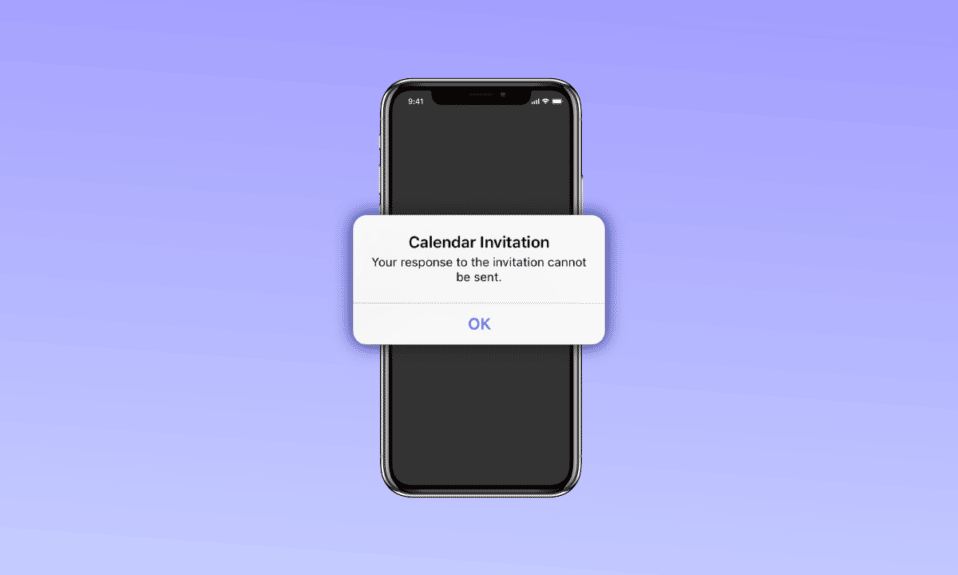
Kalender-applikationen på iPhone lader iPhone-brugere rette en begivenhed på et bestemt tidspunkt og en bestemt dato, og efter at tidsplanen er fastsat, lader den brugere sende invitationer til andre personer på deres mailadresse. De personer, der har fået tilsendt invitationen, kan svare på invitationen enten ved at afvise invitationen eller acceptere invitationen. De fleste af brugerne, mens de svarer på kalenderinvitationen, er ikke i stand til at svare på den invitation, og iPhone viser meddelelsen til brugeren, der siger, at iPhone-kalenderinvitation ikke kan sendes eller kalenderinvitation ikke kan sendes iPhone.

Indholdsfortegnelse
Sådan rettes iPhone-kalenderinvitation kan ikke sendes fejl
Når denne besked dukker op, at iPhone-kalenderinvitation ikke kan sendes, kan det være meget frustrerende og problematisk, så hvis du ved, hvad der forårsager dette problem, og hvad er rettelserne til dette, så kan du håndtere denne fejl på en bedre måde. I dette indlæg vil vi fortælle dig årsagerne til, at iPhone-kalenderinvitation ikke kan sendes, og metoder til at løse det. Så hold øje med os.
Hvad er årsagen til, at iPhone-kalenderinvitation ikke kan sendes?
Der er forskellige årsager til dette problem, såsom:
- Hvis din iPhone ikke er opdateret, kan du møde kalenderinvitationen, der ikke kan sendes iPhone-problem.
- Hvis din kalenderapp er forældet.
- Hvis der er en fejl, der påvirker kalenderappen.
- Hvis din kalenderapplikation ikke er synkroniseret præcist.
- En gammel cache, der er ramt i din enheds hukommelse, kan også forårsage dette problem.
Sådan rettes kalenderinvitation kan ikke sendes ved iPhone-problem
Dit svar på invitationen kan ikke sendes iPhone 11 betyder, at du har sendt et svar på den invitation, du har modtaget, enten har du accepteret den eller afvist den, og på grund af en form for fejl kan dit svar ikke sendes. Bare rolig, for vi vil fortælle dig rettelserne til dette problem i følgende punkter:
Metode 1: Genstart routeren
Hvis din internetforbindelse ikke er stabil, kan dette også forårsage, at kalenderinvitationen ikke kan sendes iPhone-problem. Så sørg for, at din iPhone er korrekt forbundet til internettet. Der er mange faktorer, der kan påvirke din internetforbindelse, for eksempel din placering, materialer omkring dig og mere.
Metode 2: Genstart iOS-enhed
Prøv at genstarte din iOS-enhed for at løse dit svar på invitationen kan ikke sendes iPhone 11-problem. Der kan være en fejl på din iOS-enhed, der muligvis forårsager dette problem, så genstart af enheden hjælper med at slippe af med fejl og fejl, hvilket giver din iPhone en frisk start. Følg nedenstående trin for at genstarte din iOS-enhed:
1. Først skal du trykke på og holde lydstyrke ned eller op-knappen og sideknappen nede samtidigt.
2. Derefter skal du holde begge knapper nede, indtil skyderen til at slukke er synlig på skærmen.

3. Stryg derefter det røde og hvide strømikon fra venstre mod højre for at slukke din iPhone.
4. Vent i 60 sekunder, så din iPhone kan lukke helt ned.
5. Tryk derefter på sideknappen, og hold den nede, indtil Apple-logoet vises på skærmen. Din iPhone tænder igen efter et stykke tid.
Tjek, om dit svar på invitationen ikke kan sendes iPhone 11-problemet kan løses eller ej.
Metode 3: Opdater kalendere under iCloud
Dette trin vil gensynkronisere appdataene på kalenderen, så du kan prøve at opdatere kalendere under iCloud-metoden for at løse iPhone-kalenderinvitationen, der ikke kan sendes.
1. Flyt til iPhone-indstillingerne og tryk på dit navn øverst.

2. Tryk derefter på iCloud-ikonet og slå derefter kalenderne fra.

3. Stop derefter i et par sekunder og tænd den igen.
Metode 4: Slå kalenderkonto til og fra
Du kan prøve at slå din kalenderkonto til og fra for at rette op på, at iPhone-kalenderinvitation ikke kan sendes. Prøv og følg nedenstående trin:
1. Flyt først til dine iPhone-indstillinger.

2. For det andet skal du gå til indstillingen Kalender på siden Indstillinger.

3. Vælg derefter indstillingen Konti.

4. Du skal vælge den konto, der gør brug af din kalender, og deaktivere kalenderen for den konto. Kontoen kan være din Gmail-konto eller iCloud-konto.
5. Derefter vil du få en pop op-meddelelse, som viser slet fra din iPhone, klik på den for at bekræfte.
6. Hold derefter i et minut og tænd den igen.
7. Nu skal du genstarte din iPhone ved at flytte til generelle indstillinger.
8. Klik på shutdown, og træk derefter skyderen.
Metode 5: Tving til at lukke kalender-appen
Når du tvinger at lukke en app på iPhone, ryddes den fra hukommelsen, og alle relaterede data slettes, selv relaterede kontooplysninger og cache. Derefter skal brugeren genstarte den pågældende app. Du kan vælge kraftlukningsmuligheden på din iPhone, hvis appen ikke fungerer korrekt. Følg nedenstående trin for at tvinge appen til at lukke:
1. Hvis du ejer en iPhone X eller den nyeste iPhone-model, så skal du stryge opad fra bunden af din skærm og derefter stoppe ved midten af din skærm, dette vil vise dig alle de apps, der kører i øjeblikket.
2. Hvis du ejer en iPhone 8 eller en tidligere model af iPhone, så skal du dobbeltklikke på startknappen for at se listen over applikationer, som er brugt for nylig.
3. Stryg derefter til højre eller venstre for at se efter Kalender-appen og stryg derefter opad for at lukke Kalender-applikationen.

4. Til sidst skal du genstarte kalenderappen for at se, om den virker.
Metode 6: Opdater iOS-enhed til nyeste version
Hvis du ikke har opdateret din enhed til den nyeste version, kan dette forårsage nogle fejl og fejl på din enhed, som kan føre til fejlen, der siger, at iPhone-kalenderinvitation ikke kan sendes. Så hold din iPhone opdateret. Følg nedenstående trin for at opdatere din iOS-enhed:
1. Gå først til indstillingen Indstilling på din iPhone.

2. Klik derefter på indstillingen Generelt.

3. Tryk derefter på indstillingen Softwareopdatering.

4. Tryk på download- og installationsmuligheden, hvis en besked popper op, der beder dig om midlertidigt at fjerne apps, fordi iOS har brug for mere plads til opdateringen, så klik på Fortsæt eller Annuller.
5. Hvis du ønsker, at opdateringen skal finde sted, skal du trykke på indstillingen Installer. Du får også mulighed for at installere softwaren senere ved at vælge Installer i aften eller Remind Me Later.
6. Hvis du klikker på Installer i aften, og sæt derefter din iOS-enhed i strøm, før du sover, din enhed vil automatisk blive opdateret natten over.
Metode 7: Geninstaller Kalender-appen
Du kan også prøve at fjerne kalenderappen på din iPhone og derefter geninstallere den igen. Selvom Kalender-appen er en forudinstalleret app på din telefon, kan du stadig fjerne den. Du vil ikke miste nogen af din kalenderapps data, som inkluderer dine planlagte møder, aftaler, påmindelser og mere, da disse er direkte knyttet til din konto, som du har knyttet til din kalender.
1. Først skal du trykke og holde på ikonet Kalender-app på din iPhones startskærm.

2. Tryk derefter på Fjern app, når hurtighandlingsmenuen vises.

3. Åbn derefter App Store og klik på Søg i nederste højre hjørne af skærmen. Skriv kalender i søgefeltet.

4. Geninstaller derefter kalenderappen.
5. Vent endelig på, at kalenderappen geninstalleres, og åbn den derefter fra din startskærm.
Sørg for, at efter den er geninstalleret, synkroniserer du den med din konto for at få alle dine kalenderdata tilbage. Når du har prøvet denne metode, vil du se, at din iPhone-kalenderinvitation ikke kan sendes, vil problemet blive løst.
Metode 8: Fabriksindstil iPhone
Dette er en ekstrem foranstaltning, og en hård fabriksindstilling ville fjerne alt indhold fra din iPhone. Efter fabriksnulstillingen skal du starte helt forfra.
1. Flyt først til indstillingen Indstillinger.

2. Gå derefter til indstillingen Generelt, og du finder enten Overfør eller Nulstil iPhone.

3. Klik til sidst på Slet alt indhold og indstillinger.
Metode 9: Kontakt Apple Support
Du kan også kontakte apple support for at få en professionel udtalelse om, hvilke metoder du bør vælge. Apple tilbyder en online helpdesk, som tilbyder både artikler og live support fra deres hovedkvarter. Du kan kigge efter iPhone support websted på Apple Support for løsningen på dit svar på invitationen kan ikke sendes iPhone 11 problem.

***
Jeg håber, du nu har lært, hvilke metoder du skal bruge til at rette iPhone-kalenderinvitation, der ikke kan sendes. Jeg tror, at nu, når du står over for kalenderinvitation, ikke kan sendes iPhone-problem, så du vil være i stand til at svare på, hvad der forårsager dette problem, og hvad er metoderne til at løse det. Du bør besøge vores side for regelmæssige opdateringer, og hvis du har forslag og spørgsmål, kommenter nedenfor.
